iPhone과 iPad, 즉 iOS와 iPadOS라는 운영체제는 정말 셀 수 없이 많은 기능을 가지고 있습니다. 그러나 대부분은 기본 사용자에게 알려지지 않았으며 일부는 기본적으로 비활성화되어 있습니다. 이러한 비활성화된 기능 중 하나는 콘텐츠 읽기입니다. 직접 눈으로 읽을 시간이 없어서 보고서나 기사를 읽고 싶은 상황에 처한 적이 있습니까? 그렇다면, 당신은 절대적으로 여기에 있습니다. 물론 텍스트 읽기가 유용할 수 있는 상황은 더 많습니다. 이 글에서는 iPhone이나 iPad에서 텍스트를 읽어주는 방법을 살펴보겠습니다.
그것은 수 관심을 가져라
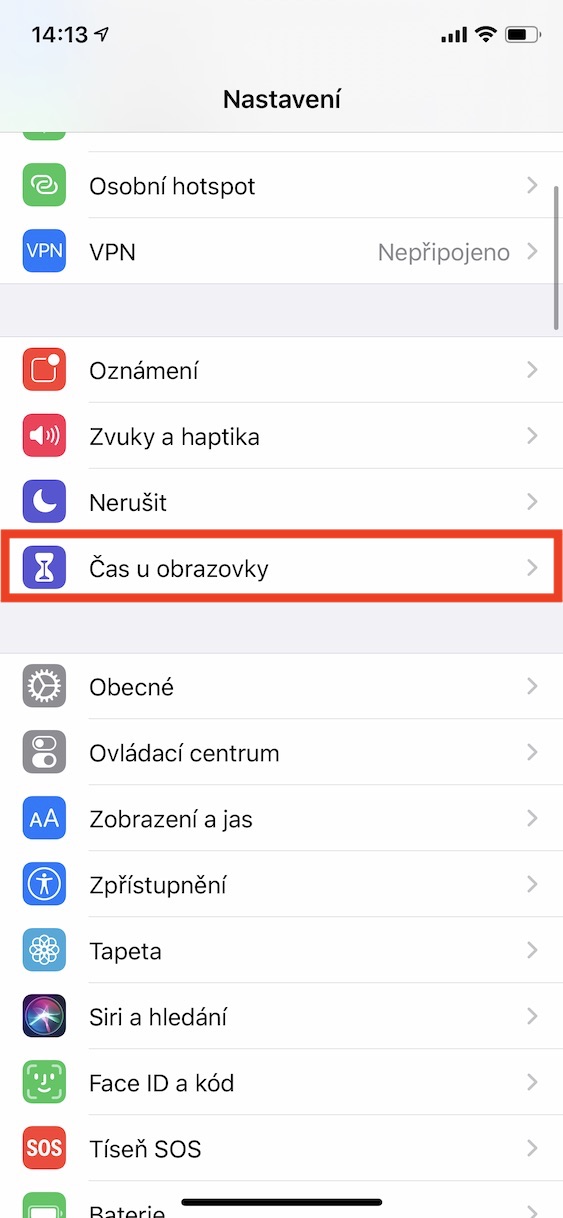
iPhone 또는 iPad에서 뉴스, 기사 및 기타 콘텐츠를 읽어보세요.
iOS 또는 iPadOS 기기에서 기본 설정 앱으로 이동하여 콘텐츠 읽기를 활성화하세요. 여기에서 조금 아래로 스크롤하여 제목이 있는 섹션으로 이동합니다. 폭로. 여기에서 이름이 있는 줄을 클릭하기만 하면 됩니다. 콘텐츠 읽기. 이 설정을 확인하세요 활성화하다 옵션 선택 항목 읽기. 그런 다음 아래에서 설정할 수 있습니다. 읽기 속도. 기본적으로 속도는 중간으로 설정되어 있지만 어떤 사람들은 더 빠른 읽기를 선호할 수도 있습니다. 콘텐츠 읽기가 훌륭하고 무엇보다도 체코어로도 이해할 수 있다는 점에 유의해야 합니다. 그러니 영어 악센트와 뒤죽박죽된 단어가 있는 체코어에 대해 걱정할 필요가 없습니다.
선택 항목 읽기를 사용하려면 어딘가로 이동하면 됩니다. 텍스트를 표시했습니다을 선택한 다음 옵션을 선택했습니다. 큰 소리로 읽으십시오. 예를 들어 애플리케이션에서 즈프라비 단순히 그것만으로도 충분하다 메시지에 손가락을 대세요을 클릭한 다음 옵션을 선택하세요. 독서. 다음 중 하나를 갖고 싶다면 우리 기사, 그러니 그냥 충분해요 손가락으로 표시하다 선택 옵션에서 옵션을 선택하세요. 읽다. 이는 텍스트 태그가 활성화된 다른 모든 곳에서 작동하는 방식입니다.
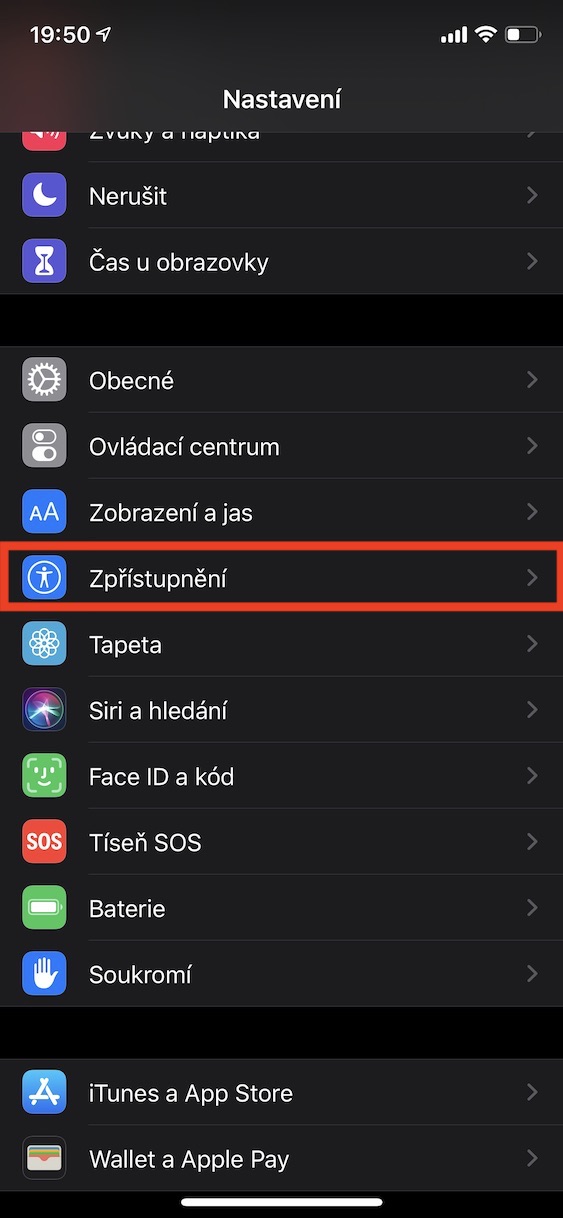
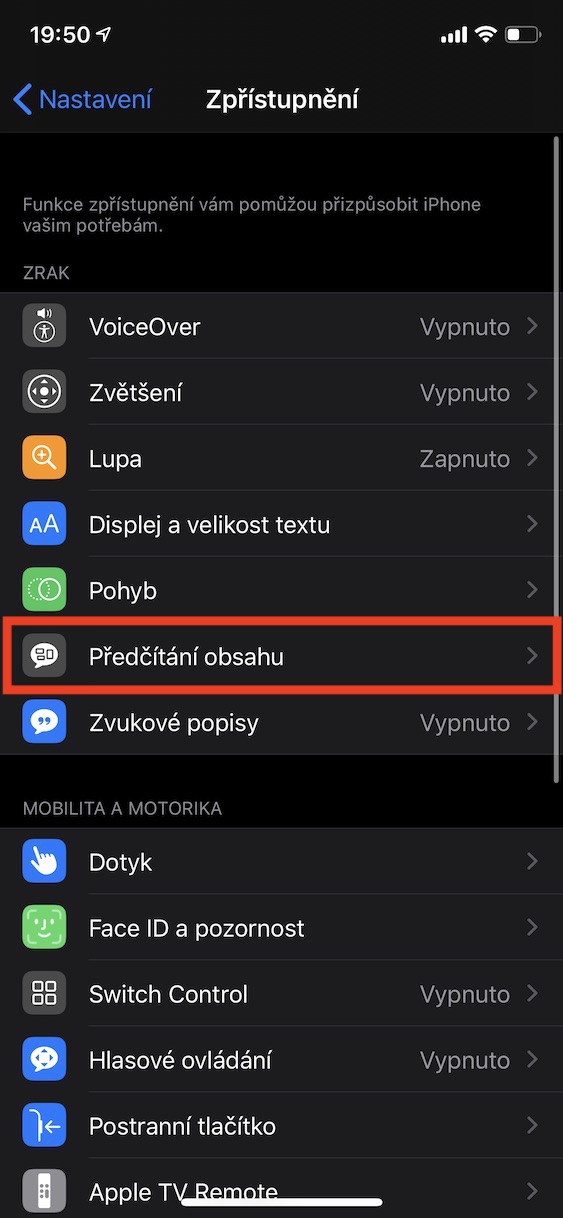
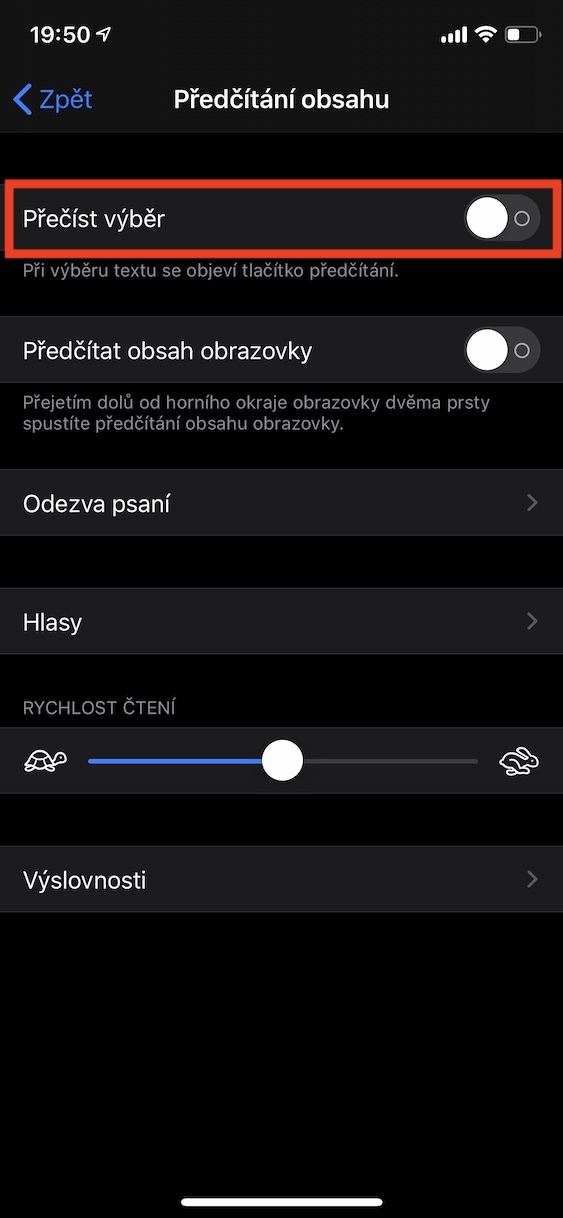
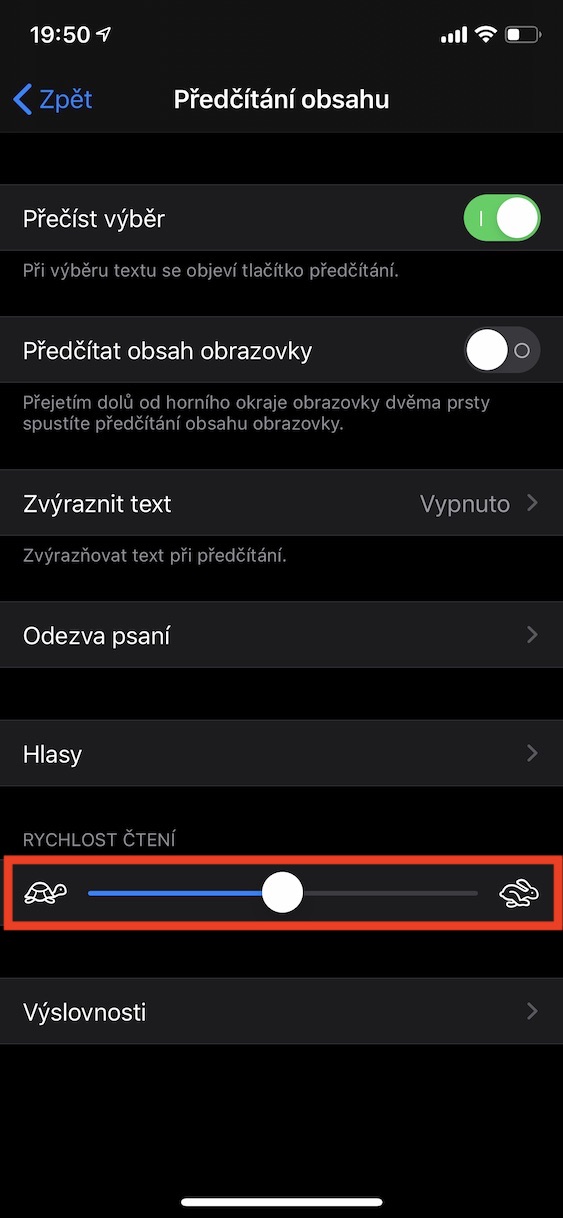
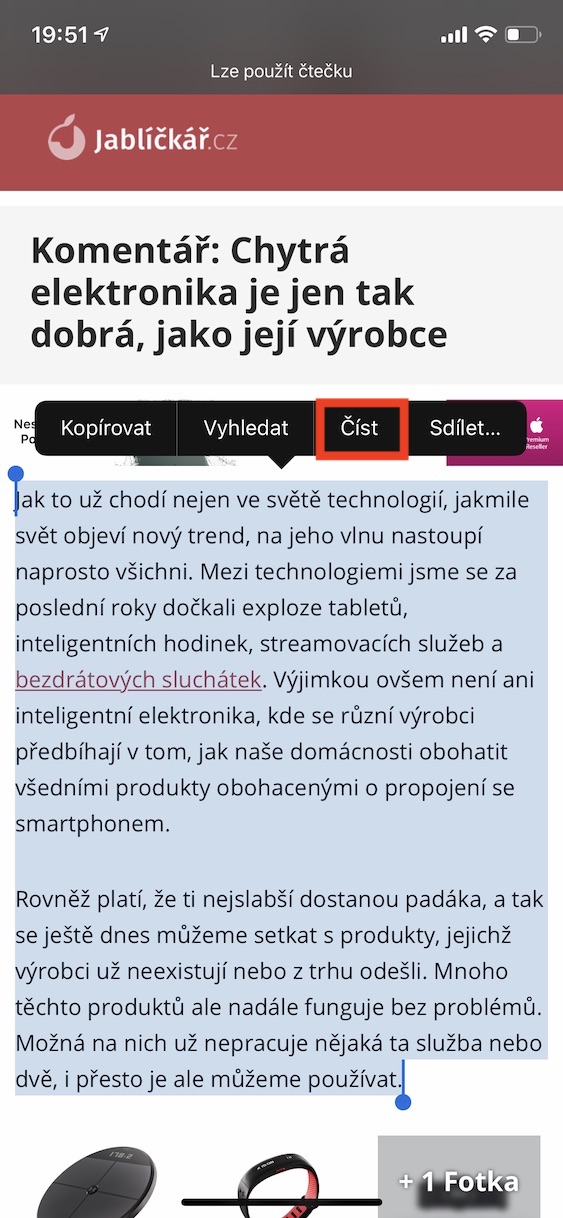
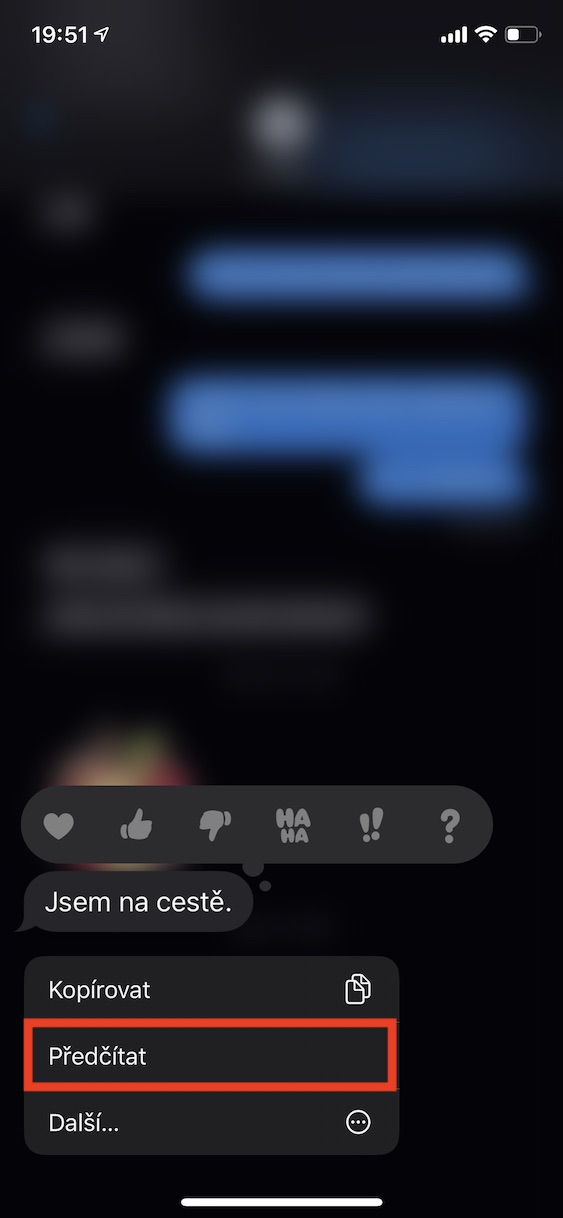
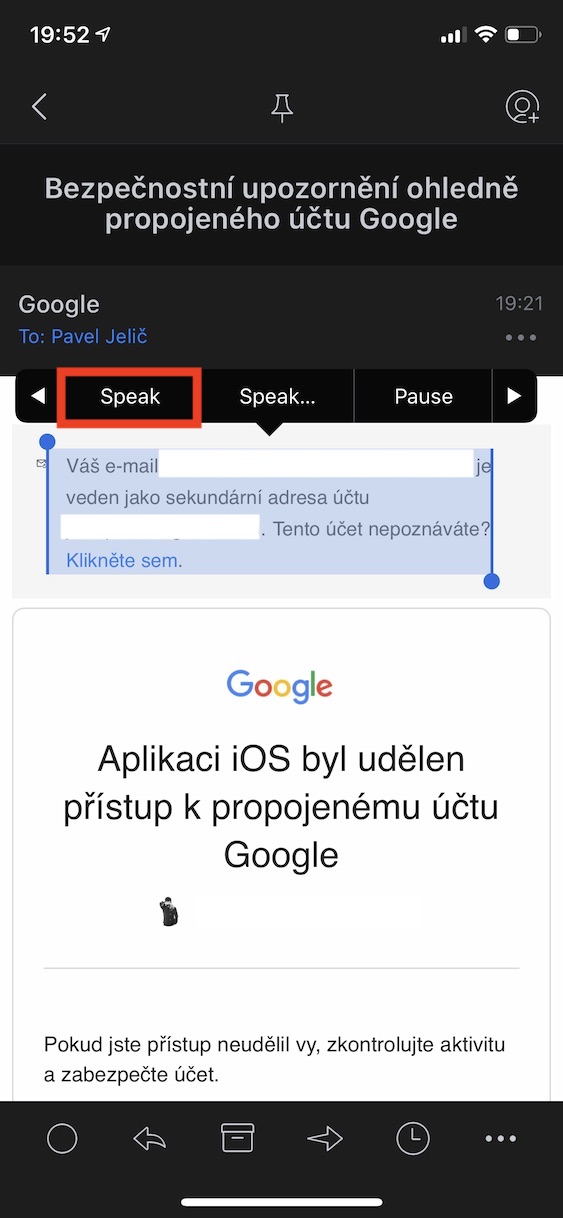
스피커에 소리를 어떻게 넣나요? 독서 중에는 내장 스피커만 활성화되는데, 북앱에서 읽은 내용을 외부 스피커로 재생하고 싶습니다. 감사합니다